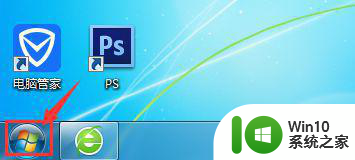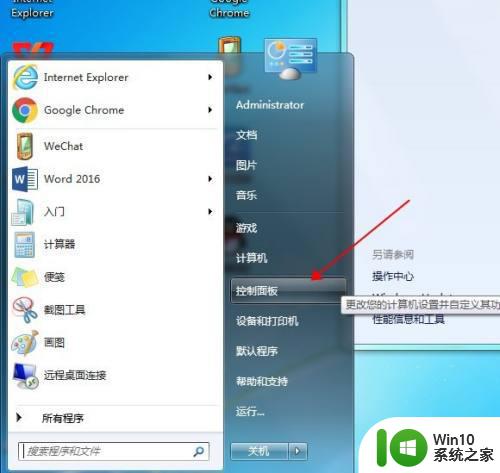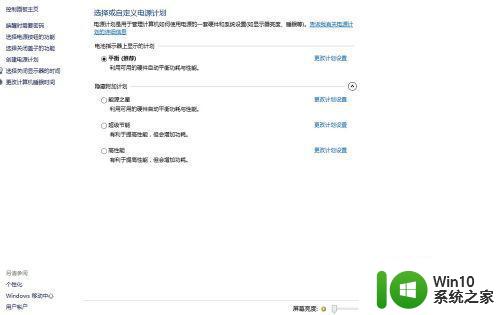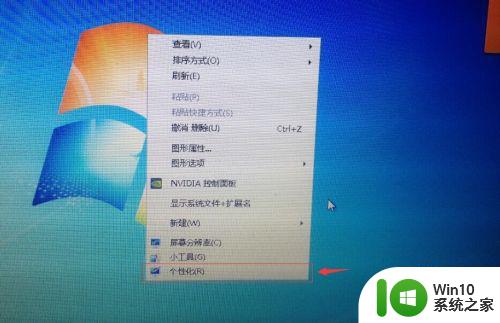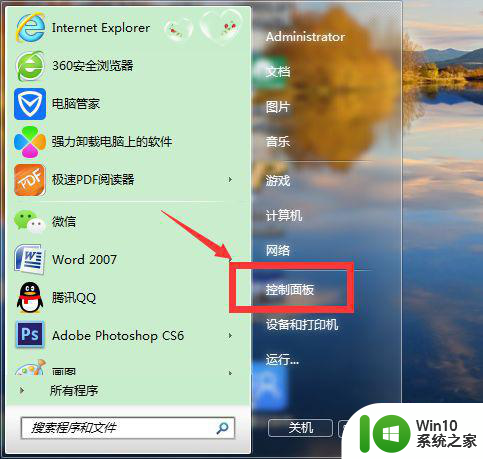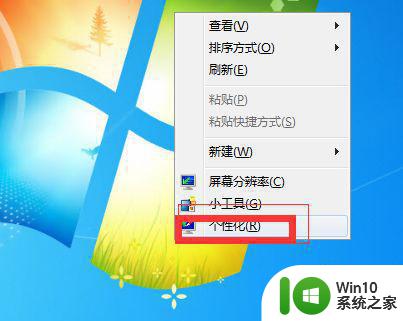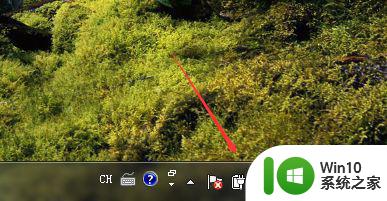win7笔记本电脑亮度调节不见了怎么找回 win7笔记本电脑亮度调节消失怎么办
Win7笔记本电脑亮度调节不见了,让很多用户感到困扰,当我们想要调整屏幕亮度时却发现调节选项消失了,该怎么办呢?这种情况可能是由于系统设置的问题或者驱动程序的失效所导致的。不要担心下面我们就来介绍一些解决方法,帮助你找回笔记本电脑亮度调节功能,让你的使用体验更顺畅。
具体方法:
方法一:应急方法
1、如果是台式机,显示器右下角位置一般都会有调节屏幕亮度按钮,可通过加减号就进行调节

2、如果是笔记本,可以通过快捷键进行调剂,一般上方的F键有的会标注亮度调节图标。小编笔记本调剂亮度快捷键为Fn(功能键)+F2(弱), Fn(功能键)+F3(强)。
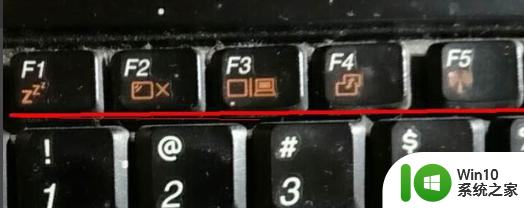
方法二:修改win7注册表的值找回win7亮度调节
1、键盘上按下win+R快捷键,打开运行窗口,输入regedit命令,点击确定。
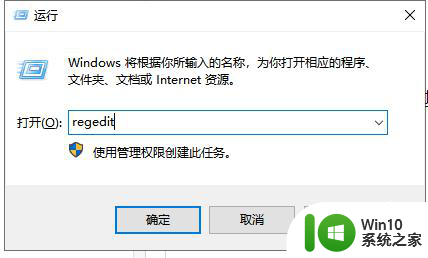
2、注册表编辑器展开路径HKEY_LOCAL_MACHINE SYSTEM ControlSet001 Control Class {4d36e968-e325-11ce-bfc1-08002be10318}项,接着打开0000文件。
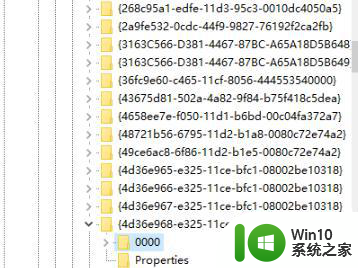
3、然后找到KMD_EnableBrightnessInterface2文件,右击选择修改。如果没有找到就新建一个Word值,将其名称改为这个文件名。
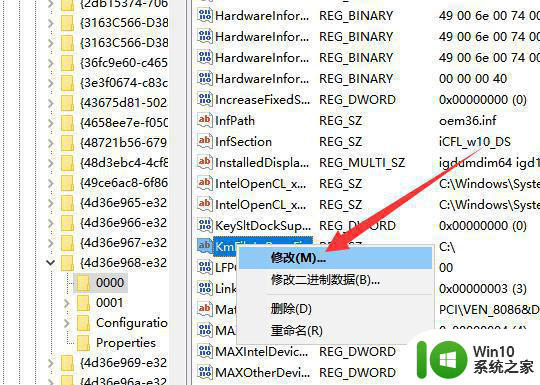
4、将数值数据修改为0,点击确定即可。
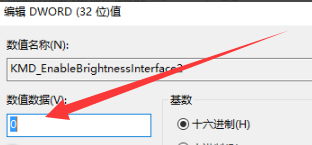
以上就是win7笔记本电脑亮度调节不见了怎么找回的全部内容,还有不清楚的用户就可以参考一下小编的步骤进行操作,希望能够对大家有所帮助。